Frenet - Saiba como integrar a plataforma Magento 2 com o sistema Frenet
Como fazer
Nesse artigo você vai conhecer o passo a passo para a integrar a plataforma Magento 2 em sua conta Frenet.
1° Passo: Para instalar o módulo da Frenet na plataforma Magento 2, é necessário que você instale a dependência PHP por meio deste link .
2° Passo: A instalação do módulo é realizada utilizando o Composer. Para baixar e instalar o Composer, faça este download . Caso tenha dúvidas de como utilizar o Composer, consulte a documentação por meio deste link.
3° Passo: Após realizar as instalações do PHP e do Composer, você deve fazer o download do Magento 2 (Github), compatível com as versões Magento 2.3 e Magento 2.4.
É recomendado que você tenha um ambiente de testes em sua loja virtual para validar as alterações e atualizações antes de colocar a sua loja em produção.
Em nosso módulo do Github, constam todas as informações com os comandos que devem ser executados durante a instalação do módulo Frenet para a plataforma Magento 2.
Para realizar essa integração, é necessário que você tenha em mãos o token de sua conta Frenet. Caso você ainda não tenha essa informação, veja abaixo como consegui-la. Caso já tenha, vá direto para o 5° passo deste tutorial.
4° Passo: Encontrar o Token Frenet
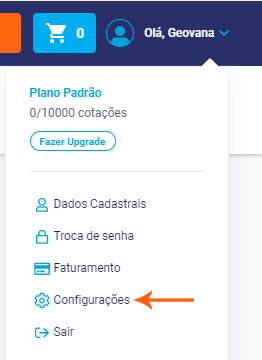
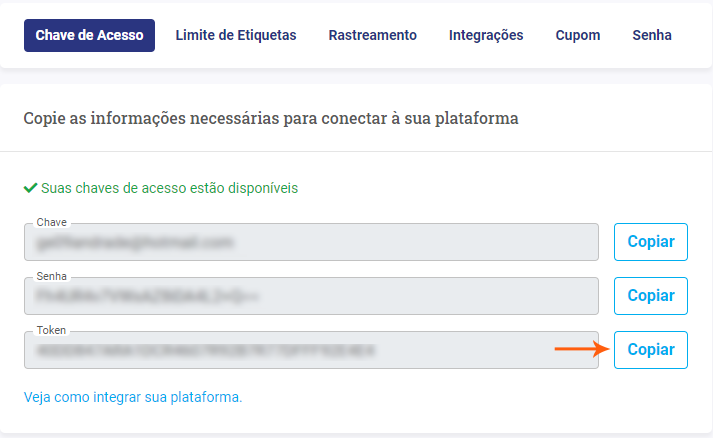
5º Passo: Integração na plataforma Magento 2;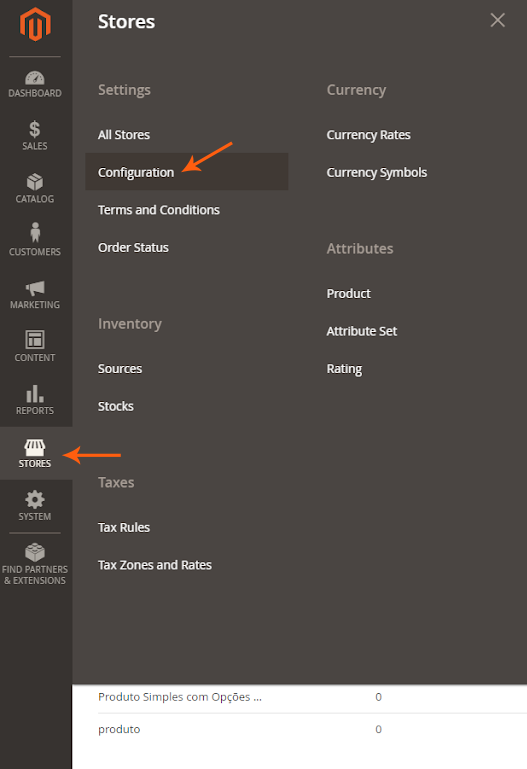
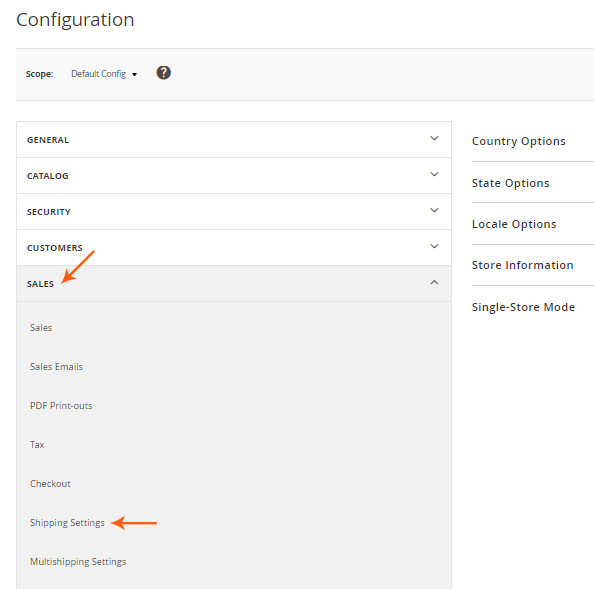
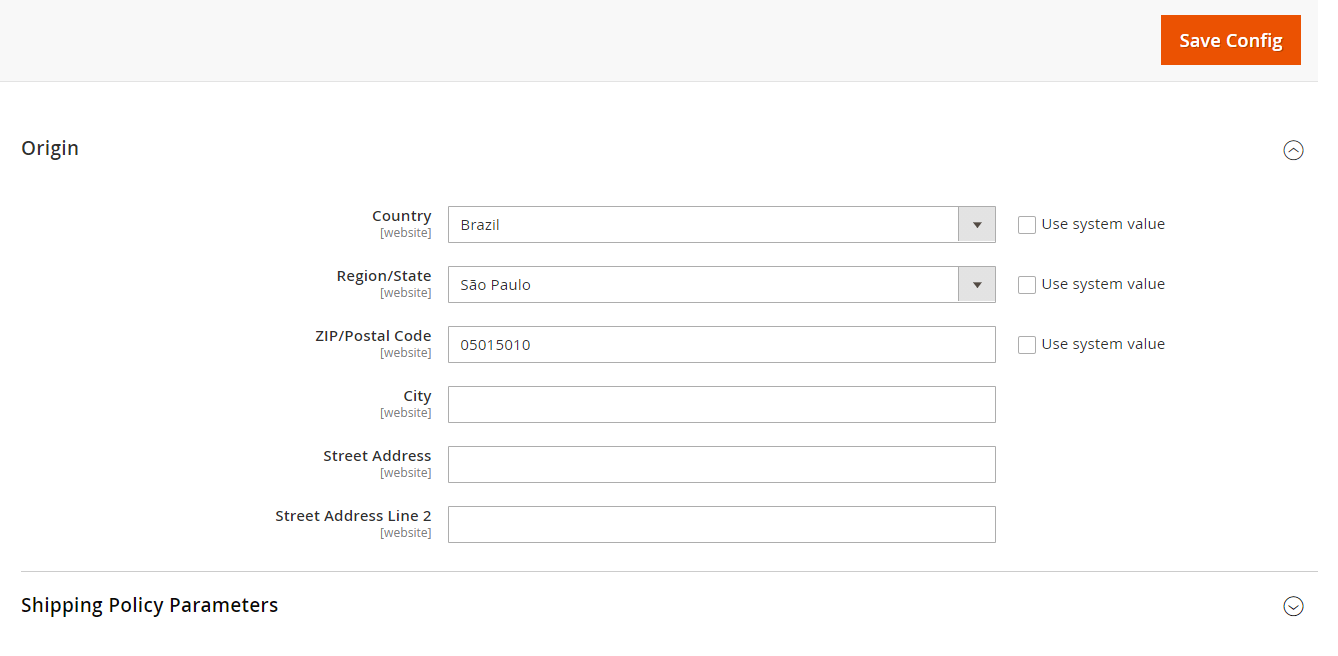
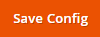
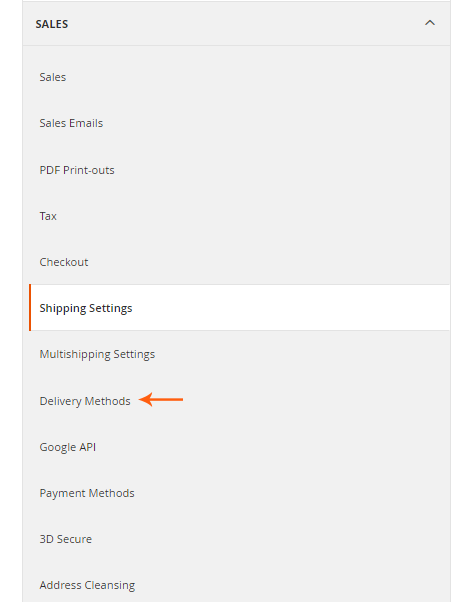
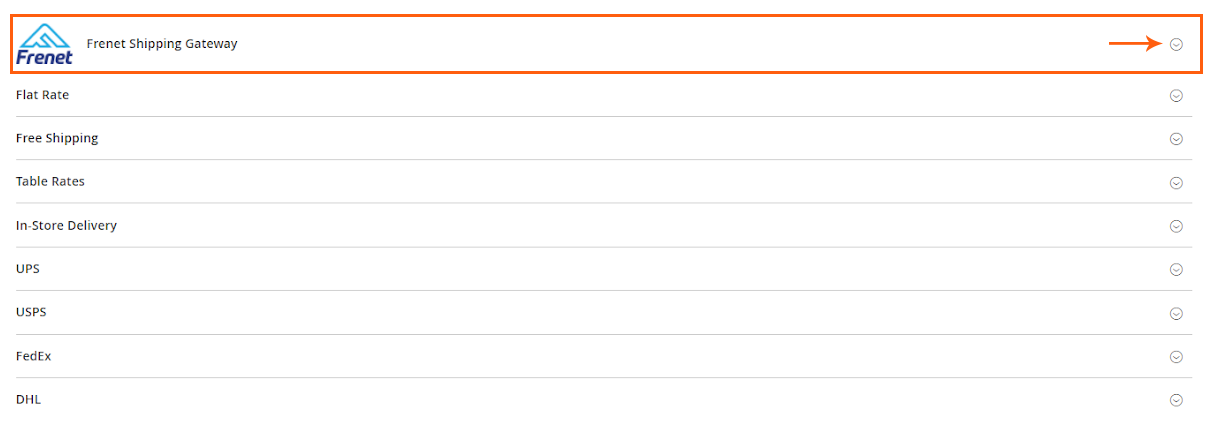
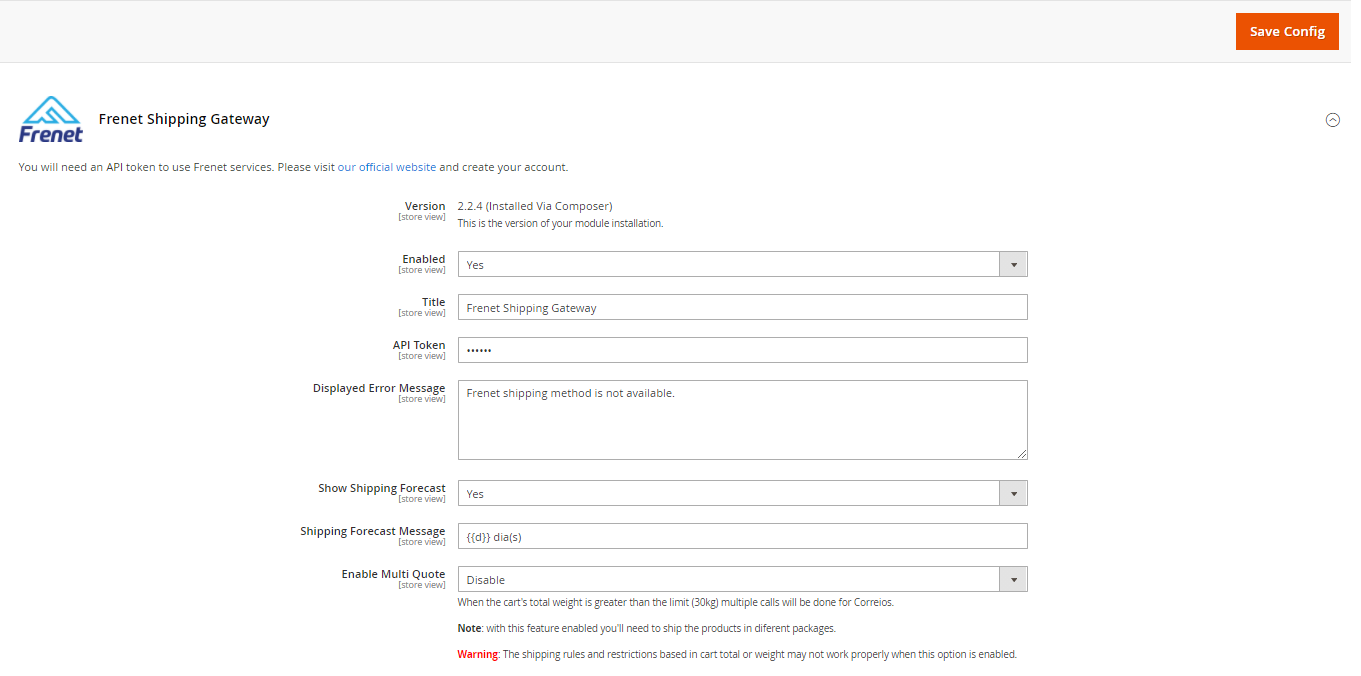
O menu Attributes Mapping já é apresentado com as configurações de atributo, como: peso, altura, largura e comprimento, utilizados para as cotações na API Frenet,
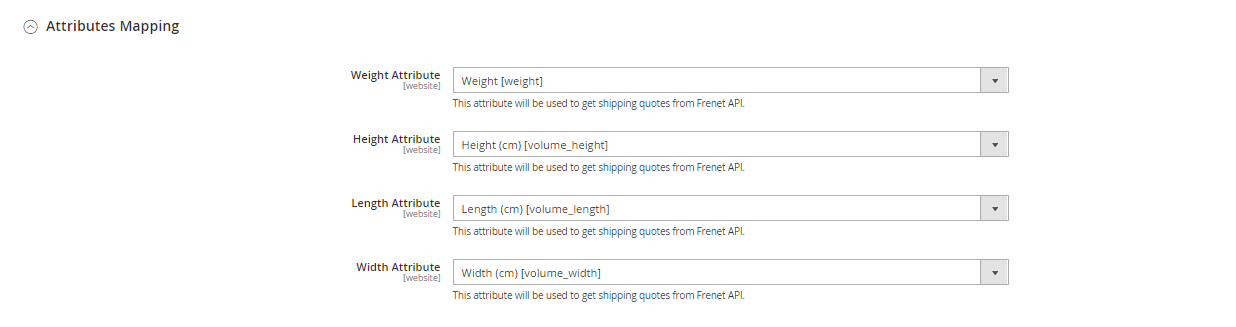
O menu Default Measurements exibe as dimensões mínimas para peso, altura, largura e comprimento.
Atenção: as dimensões mínimas serão utilizadas para o cálculo do frete apenas quando as dimensões de um produto não forem cadastradas.
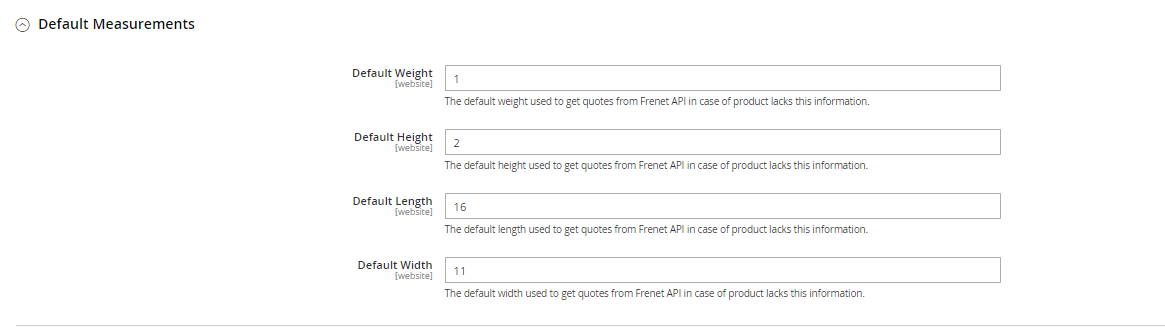
No menu Product Quote, preencha as seguintes informações:
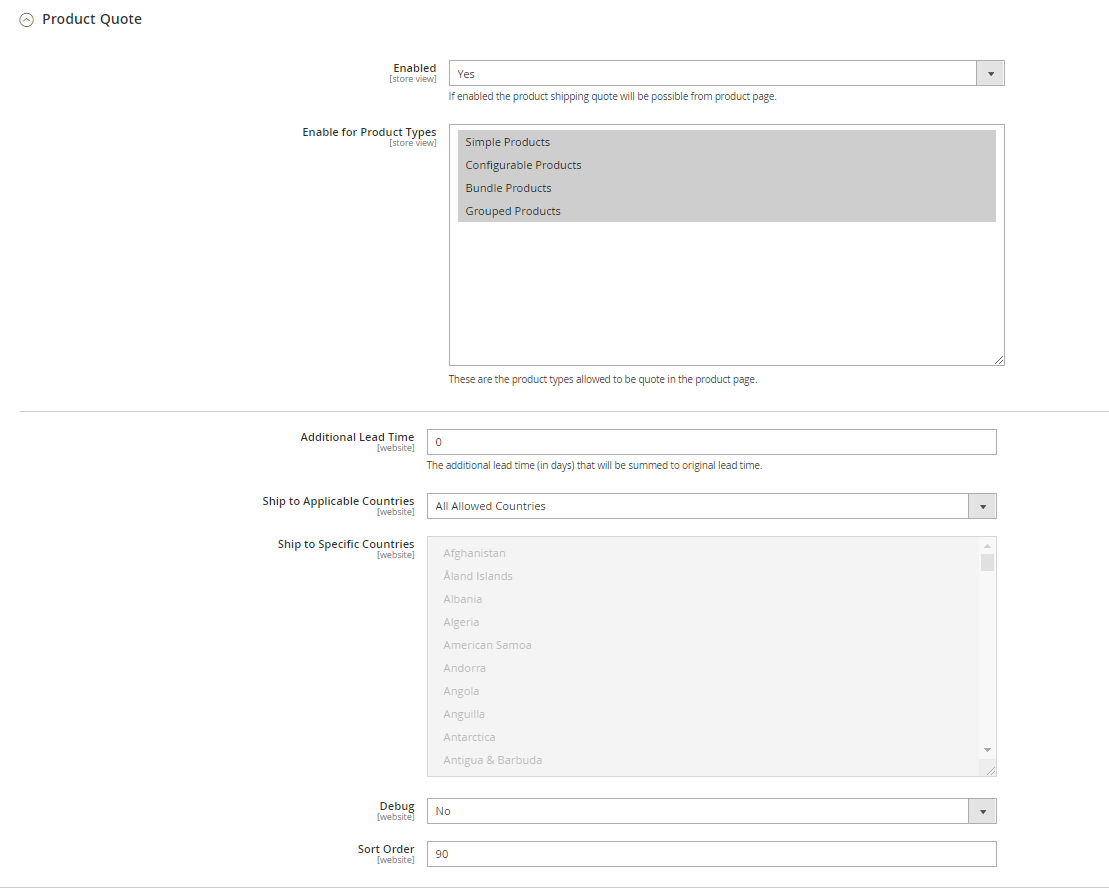
Observação: recomendamos que crie regras de prazo diretamente em sua conta Frenet, pois somente assim poderá escolher para quais serviços deseja adicionar dias no prazo de entrega.
Atenção: o módulo Debug deve ser habilitado apenas em casos de testes, pois tem a função de identificar erros. Com a sua loja virtual em funcionamento, orientamos que o módulo Debug esteja desabilitado, para que não afete o desempenho do seu sistema.
Pronto! Após realizar esses passos, a plataforma Magento 2 estará integrada na sua conta Frenet.
Para outras dúvidas, entre em contato com o nosso suporte pelo e-mail: suporte@frenet.com.br.
1° Passo: Para instalar o módulo da Frenet na plataforma Magento 2, é necessário que você instale a dependência PHP por meio deste link .
2° Passo: A instalação do módulo é realizada utilizando o Composer. Para baixar e instalar o Composer, faça este download . Caso tenha dúvidas de como utilizar o Composer, consulte a documentação por meio deste link.
3° Passo: Após realizar as instalações do PHP e do Composer, você deve fazer o download do Magento 2 (Github), compatível com as versões Magento 2.3 e Magento 2.4.
É recomendado que você tenha um ambiente de testes em sua loja virtual para validar as alterações e atualizações antes de colocar a sua loja em produção.
Em nosso módulo do Github, constam todas as informações com os comandos que devem ser executados durante a instalação do módulo Frenet para a plataforma Magento 2.
Para realizar essa integração, é necessário que você tenha em mãos o token de sua conta Frenet. Caso você ainda não tenha essa informação, veja abaixo como consegui-la. Caso já tenha, vá direto para o 5° passo deste tutorial.
4° Passo: Encontrar o Token Frenet
- No site da Frenet, clique em “MEU PAINEL FRENET” e faça seu login;
- No canto superior direito, clique no ícone com seu nome e selecione a opção “CONFIGURAÇÕES”;
- Na aba chave de acesso, copie o “TOKEN” disponível no campo da página e guarde para inserir na plataforma Magento 2;
5º Passo: Integração na plataforma Magento 2;
- Acesse sua conta na plataforma Magento 2;
- Após efetuar seu login, o primeiro passo é inserir o CEP de origem. Para isso, acesse a aba “STORES”, localizada na barra lateral esquerda da página. Em seguida clique em “CONFIGURATION”.
- Logo após acessar as configurações, clique em “SALES” e depois em “SHIPPING SETTINGS”;
- Será apresentada a tela para configuração do CEP de origem:
Nos campos da página, preencha as seguintes informações:
- COUNTRY (obrigatório): insira o país de origem;
- REGION/STATE (obrigatório): insira o estado do seu CEP de origem;
- ZIP/POSTAL (obrigatório): insira o CEP de origem, local de onde irá partir a mercadoria para as cotações de frete;
- CITY (obrigatório): informe o nome da cidade de origem;
- STREET ADDRESS (obrigatório): informe o endereço de origem.
Assim que inserir todas as informações referentes ao endereço de origem, clique em “SAVE CONFIG”.
- No menu “SALES”, clique em “DELIVERY METHODS” para realizar as configurações do módulo Frenet.
- Serão apresentadas todas as configurações do módulo Frenet. Para configurar o módulo Frenet, clique na seta localizada na lateral direita do logotipo da Frenet.
- Nos campos da página, preencha as seguintes informações:
- ENABLED (obrigatório): esta opção é utilizada para habilitar ou desabilitar o módulo. Para que o módulo fique habilitado, você deve selecionar Yes;
- TITLE (opcional): insira o nome que desejar ao módulo Frenet;
- API TOKEN (obrigatório): informe o token de sua conta Frenet (conforme 4º passo);
- DISPLAYED ERROR MESSAGE: este campo fica disponível para inserir a mensagem que desejar quando a cotação de frete não for apresentada por qualquer motivo de erro.
- SHOW SHIPPING FORECAST: esta opção se refere à apresentação do prazo de entrega do frete. Dessa forma, a opção Yes deverá ficar selecionada para que seja apresentado o prazo de entrega;
- SHIPPING FORECAST MESSAGE: este campo é disponível para inserir o formato da apresentação do prazo de entrega;
- ENABLE MULTI QUOTE: esta funcionalidade deverá ser habilitada para a divisão de carrinhos para as cotações nos Correios. Este recurso permite administrar grandes volumes dos Correios para um novo(s) carrinho(s).
O menu Attributes Mapping já é apresentado com as configurações de atributo, como: peso, altura, largura e comprimento, utilizados para as cotações na API Frenet,
O menu Default Measurements exibe as dimensões mínimas para peso, altura, largura e comprimento.
Atenção: as dimensões mínimas serão utilizadas para o cálculo do frete apenas quando as dimensões de um produto não forem cadastradas.
No menu Product Quote, preencha as seguintes informações:
- ENABLED: esta opção deverá ficar habilitada com Yes, para que seja apresentada a calculadora de fretes na página do produto;
- ENABLE FOR PRODUCT TYPES (obrigatório): nesta opção você deve selecionar todos os tipos de produtos. Todos eles exibirão a calculadora de frete;
- ADDITIONAL LEAD TIME (opcional): este campo é disponível para adicionar os prazos nas entregas de seus fretes;
Observação: recomendamos que crie regras de prazo diretamente em sua conta Frenet, pois somente assim poderá escolher para quais serviços deseja adicionar dias no prazo de entrega.
- SHIP TO APPLICABLE COUNTRIES: este campo disponibiliza a opção de escolher os países que deseja atender. Todos os países já estão habilitados, sendo assim, você pode realizar a alteração e selecionar apenas o país que desejar;
- DEBUG: esta opção deve ficar desabilitada. O Debug deverá ser habilitado somente para executar testes em sua loja virtual.
Atenção: o módulo Debug deve ser habilitado apenas em casos de testes, pois tem a função de identificar erros. Com a sua loja virtual em funcionamento, orientamos que o módulo Debug esteja desabilitado, para que não afete o desempenho do seu sistema.
- SORT ORDER: esta opção disponibiliza a ordem que você deseja que os módulos de fretes integrados em sua plataforma sejam apresentados. Por padrão, o da Frenet estará em 90;
- Ao final clique em Save config para salvar as configurações.
Pronto! Após realizar esses passos, a plataforma Magento 2 estará integrada na sua conta Frenet.
Para outras dúvidas, entre em contato com o nosso suporte pelo e-mail: suporte@frenet.com.br.